不止是win10才能用哦,其他版本的系统也可以。
看电脑网速是很有必要的,可能很多朋友都知道电脑管家有这个功能,但是往往为了每天监控下网速,不至于下载整个电脑管家的,其实用这款win10状态栏显示网速小工具,又小巧的,又美观的!
软件介绍:
网络流量监控功能很实用,但它往往只集成于360安全卫士、金山卫士中。如果你只是单纯的需要流量监控功能,而且查看方便,那么NetSpeedMonitor会很适合你。它不会占用桌面空间,而会集成在系统任务栏显示当前网络的上传和下载流量,而且支持统计日、月流量报告,支持显示网络应用程序的TCP/UDP连接清单。并有NetSpeedMonitor 64bit和32bit,而且是免费的!
使用方法:
1、把nsm.dll和nsmc.exe,复制到C:\Windows\Sys64目录下
2、在开始菜单里,找到命令提示符窗口,右键,以管理员身份打开
3、在窗口里面运行下面两行命令。(可复制粘贴)
regsvr32 C:\Windows\Sys64\nsm.dll
start C:\Windows\Sys64\nsmc.exe
4、右键任务栏,“工具栏”,选中NetSpeedMonitor,让它显示。
下载地址:
里面另外包含有绿色直接安装版。
百度云盘:https://pan.baidu.com/s/1kUTuWE7 密码: dfvd
蓝奏云盘:https://pan.lanzou.com/i08jfxa
如果喜欢就请点一下广告,赞助本站!谢谢。
Ps:打开之后如果发现状态栏并没有出现变化。这个时候应该鼠标右键点击状态栏的空白处,然后在“工具栏”中将netspeedmonitor勾选。这个时候状态栏就出现了网速显示,但还有些人会发现,网速不管怎样,一直都是显示的0。这是因为你选择的网卡不对,右键单击网速显示处,然后选择“设置”。在弹出的窗口中选择你正在使用的网卡,然后点击确定就可以了。
声明:此资源由沃森博客 [wosn.net] 收集整理于网络,如有侵权,请联系沃森博客 [admin@wosn.net] 删除处理。
沃森博客(wosn.net)--- 专注于PHP技术和资源分享!
评论